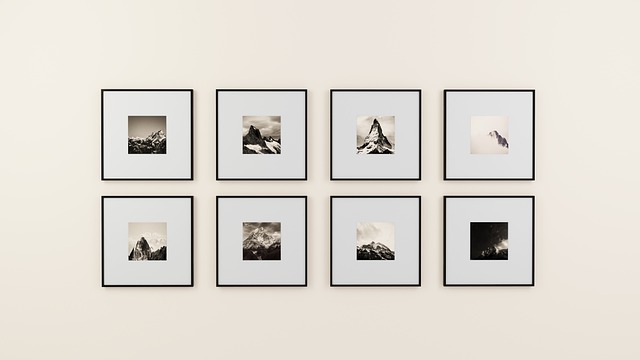目次
経緯
PowerPointのVBAでプログラムを書いています。
.bmpの画像をいちいち切り取りソフトで画像を切り取りは貼ってを繰り返していたので、
これを自動化できないか、今回やってみました。
仕様
プログラムを走らせると、ダイアログが出てきて、画像が入っているフォルダを選びます。
すると、アクティブなスライドにフォルダに入っている画像が貼り付けられていくという仕様です。
コード
ではコードです。
Sub InsertAllBmpImages()
Dim fDialog As FileDialog
Dim folderPath As String
Dim fso As Object
Dim file As Object
Dim slide As slide
Dim leftPos As Single
Dim topPos As Single
Dim space As Single
' フォルダ選択ダイアログを作成
Set fDialog = Application.FileDialog(msoFileDialogFolderPicker)
' ダイアログのタイトルを設定
fDialog.Title = "画像ファイルが含まれるフォルダーを選択してください"
' 初期フォルダーを現在のプレゼンテーションのパスに設定
If ActivePresentation.Path <> "" Then
fDialog.InitialFileName = ActivePresentation.Path
Else
fDialog.InitialFileName = "C:\"
End If
' ダイアログを表示し、ユーザーがフォルダーを選択したかどうかを確認
If fDialog.Show = -1 Then
' 選択されたフォルダーのパスを取得
folderPath = fDialog.SelectedItems(1)
' ファイルシステムオブジェクトを作成
Set fso = CreateObject("Scripting.FileSystemObject")
' アクティブなスライドを取得
Set slide = Application.ActiveWindow.View.Slide
' 画像の配置位置を初期化
leftPos = 50
topPos = 50
space = 20
' 選択されたフォルダー内のファイルを確認
For Each file In fso.GetFolder(folderPath).Files
If LCase(fso.GetExtensionName(file.Name)) = "bmp" Then
' 画像をスライドに貼り付け
slide.Shapes.AddPicture FileName:=file.Path, _
LinkToFile:=msoFalse, _
SaveWithDocument:=msoTrue, _
Left:=leftPos, _
Top:=topPos, _
Width:=-1, _
Height:=-1
' 次の画像の位置を計算
topPos = topPos + space + 100 ' 100は仮の画像高さ。実際の高さに合わせて調整。
' スライドの高さを超えた場合は左にシフトし、トップ位置を初期化
If topPos > slide.Master.Height - 100 Then
topPos = 50
leftPos = leftPos + 100 + space ' 100は仮の画像幅。実際の幅に合わせて調整。
End If
End If
Next
Else
' フォルダーが選択されなかった場合
MsgBox "フォルダーが選択されませんでした。"
End If
End Sub
画像のサイズを決めたい。
画像のサイズが大きかったので、設定できるようにしました。
‘ 画像サイズを4cm x 4cmに設定
widthCm = 4
heightCm = 4
のところでサイズが変えられます。
Sub InsertAllBmpImages()
Dim fDialog As FileDialog
Dim folderPath As String
Dim fso As Object
Dim file As Object
Dim slide As slide
Dim leftPos As Single
Dim topPos As Single
Dim space As Single
Dim widthCm As Single
Dim heightCm As Single
Dim widthPt As Single
Dim heightPt As Single
' 画像サイズを4cm x 4cmに設定
widthCm = 4
heightCm = 4
' cmをポイントに変換 (1cm = 28.35ポイント)
widthPt = widthCm * 28.35
heightPt = heightCm * 28.35
' フォルダ選択ダイアログを作成
Set fDialog = Application.FileDialog(msoFileDialogFolderPicker)
' ダイアログのタイトルを設定
fDialog.Title = "画像ファイルが含まれるフォルダーを選択してください"
' 初期フォルダーを現在のプレゼンテーションのパスに設定
If ActivePresentation.Path <> "" Then
fDialog.InitialFileName = ActivePresentation.Path
Else
fDialog.InitialFileName = "C:\"
End If
' ダイアログを表示し、ユーザーがフォルダーを選択したかどうかを確認
If fDialog.Show = -1 Then
' 選択されたフォルダーのパスを取得
folderPath = fDialog.SelectedItems(1)
' ファイルシステムオブジェクトを作成
Set fso = CreateObject("Scripting.FileSystemObject")
' アクティブなスライドを取得
Set slide = Application.ActiveWindow.View.Slide
' 画像の配置位置を初期化
leftPos = 50
topPos = 50
space = 20
' 選択されたフォルダー内のファイルを確認
For Each file In fso.GetFolder(folderPath).Files
If LCase(fso.GetExtensionName(file.Name)) = "bmp" Then
' 画像をスライドに貼り付け
slide.Shapes.AddPicture FileName:=file.Path, _
LinkToFile:=msoFalse, _
SaveWithDocument:=msoTrue, _
Left:=leftPos, _
Top:=topPos, _
Width:=widthPt, _
Height:=heightPt
' 次の画像の位置を計算
topPos = topPos + heightPt + space
' スライドの高さを超えた場合は左にシフトし、トップ位置を初期化
If topPos > slide.Master.Height - heightPt Then
topPos = 50
leftPos = leftPos + widthPt + space
End If
End If
Next
Else
' フォルダーが選択されなかった場合
MsgBox "フォルダーが選択されませんでした。"
End If
End Subファイル名も載せたい
どの画像がわからないので、ファイル名も抽出します。ファイル名の拡張子は表示してません。
Sub InsertAllBmpImagesWithText()
Dim fDialog As FileDialog
Dim folderPath As String
Dim fso As Object
Dim file As Object
Dim slide As slide
Dim leftPos As Single
Dim topPos As Single
Dim space As Single
Dim widthCm As Single
Dim heightCm As Single
Dim widthPt As Single
Dim heightPt As Single
Dim textHeight As Single
' 画像サイズを4cm x 4cmに設定
widthCm = 4
heightCm = 4
' cmをポイントに変換 (1cm = 28.35ポイント)
widthPt = widthCm * 28.35
heightPt = heightCm * 28.35
textHeight = 20 ' テキストボックスの高さ
' フォルダ選択ダイアログを作成
Set fDialog = Application.FileDialog(msoFileDialogFolderPicker)
' ダイアログのタイトルを設定
fDialog.Title = "画像ファイルが含まれるフォルダーを選択してください"
' 初期フォルダーを現在のプレゼンテーションのパスに設定
If ActivePresentation.Path <> "" Then
fDialog.InitialFileName = ActivePresentation.Path
Else
fDialog.InitialFileName = "C:\"
End If
' ダイアログを表示し、ユーザーがフォルダーを選択したかどうかを確認
If fDialog.Show = -1 Then
' 選択されたフォルダーのパスを取得
folderPath = fDialog.SelectedItems(1)
' ファイルシステムオブジェクトを作成
Set fso = CreateObject("Scripting.FileSystemObject")
' アクティブなスライドを取得
Set slide = Application.ActiveWindow.View.Slide
' 画像の配置位置を初期化
leftPos = 50
topPos = 50 + textHeight ' 最初の画像の位置をテキストボックス分下げる
space = 20
' 選択されたフォルダー内のファイルを確認
For Each file In fso.GetFolder(folderPath).Files
If LCase(fso.GetExtensionName(file.Name)) = "bmp" Then
' 画像をスライドに貼り付け
Dim pic As shape
Set pic = slide.Shapes.AddPicture(FileName:=file.Path, _
LinkToFile:=msoFalse, _
SaveWithDocument:=msoTrue, _
Left:=leftPos, _
Top:=topPos, _
Width:=widthPt, _
Height:=heightPt)
' ファイル名(拡張子なし)を取得
Dim fileNameWithoutExt As String
fileNameWithoutExt = fso.GetBaseName(file.Name)
' テキストボックスを画像の上に追加
Dim textBox As shape
Set textBox = slide.Shapes.AddTextbox(msoTextOrientationHorizontal, _
leftPos, _
topPos - textHeight - 5, _
widthPt, _
textHeight)
textBox.TextFrame.TextRange.Text = fileNameWithoutExt
' 次の画像の位置を計算
topPos = topPos + heightPt + space
' スライドの高さを超えた場合は左にシフトし、トップ位置を初期化
If topPos > slide.Master.Height - heightPt Then
topPos = 50 + textHeight ' テキストボックス分下げた位置に初期化
leftPos = leftPos + widthPt + space
End If
End If
Next
Else
' フォルダーが選択されなかった場合
MsgBox "フォルダーが選択されませんでした。"
End If
End Sub
こんな感じです。
参考になれば、幸いです。
技術書の購入コストを抑えてスキルアップするなら

ここまで読んでいただきありがとうございます。最後に宣伝をさせてください。
プログラミングの技術書や参考書は、1冊3,000円〜5,000円するものも多く、出費がかさみがちです。Kindle Unlimitedであれば、月額980円で500万冊以上の書籍が読み放題となります。
気になる言語の入門書から、アルゴリズム、基本設計の専門書まで、手元のスマホやPCですぐに参照可能です。現在は「30日間の無料体験」や、対象者限定の「3か月499円プラン」なども実施されています。まずはご自身のアカウントでどのようなオファーが表示されるか確認してみてください。